Hogyan zárhatom le a számbillentyűket egy Dell laptopon?
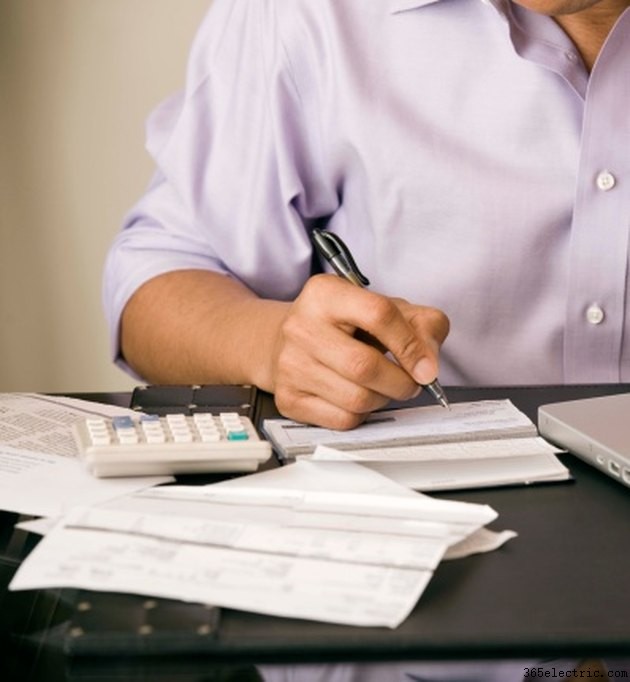
A teljes méretű billentyűzetek, mint például az asztali számítógépeknél általánosan használt billentyűzetek, a billentyűzet jobb oldalán numerikus billentyűzettel rendelkeznek. A numerikus billentyűzet elsődleges célja egy összeadógép kialakításának utánzása, amely gyorsabbá és egyszerűbbé teszi a számsorok bevitelét. A legtöbb laptopon helytakarékosság érdekében nincs külön numerikus billentyűzet. Ehelyett, beleértve a Dell által gyártottakat is, a "7, 8, 9, 0" billentyűket, az "U, I, O, P" billentyűket, a "J, K, L,;" billentyűket használják. gombok és az "M" billentyű, hogy numerikus billentyűzetként működjön. A billentyűk billentyűzetként való használatához először le kell zárni a billentyűket.
1. lépés
Nyomja meg az "Fn" billentyűt, amely általában a billentyűzet bal alsó sarkában található a "CTRL" billentyű mellett, és egyszerre az "F11" billentyűt. Az adott Dell laptop modelltől függően az „F11” billentyű a „Num Lock” feliratot vagy a billentyűzet ikonját is tartalmazhatja.
2. lépés
Használja a numerikus billentyűzetet úgy, ahogy a teljes méretű billentyűzeten tenné. A billentyűket a billentyűzet funkciójukkal jelölik a billentyű bal alsó részén. Például a „J” billentyűn egy „1” látható, általában világoskék vagy szürke színben.
3. lépés
Váltson a billentyűzet számjai és betűi között az "Fn" billentyű és a megfelelő billentyű megnyomásával. Például, ha a billentyűzár be van kapcsolva, az "Fn" és az "O" billentyű lenyomása "o"-t eredményez "6" helyett. A számbillentyűzet használatának folytatásához engedje fel az „Fn” billentyűt.
4. lépés
Írjon be nagybetűt a numerikus billentyűzet lezárt állapotában az "Fn", "Shift" és a megfelelő billentyűk egyidejű lenyomásával.
5. lépés
Lépjen ki a numerikus billentyűzárból az "Fn" billentyű és az "F11" billentyű lenyomásával.
Tipp
A számítógép típusától függően a képernyő jobb alsó részén lévő állapotkijelzőben egy zár ikon jelenhet meg, jelezve, hogy a numerikus billentyűzet le van zárva.
